Windowsのイベント ログをエクスポートする方法
Sommaire: Windows 11、10、8、7でイベント ビューアーのログをエクスポートする方法について説明します。このガイドでは、イベント ビューアーを使用して、ログを保存する方法、システム ログを確認する方法、およびアプリケーション ログを表示する方法について説明します。トラブルシューティングやシステム診断に最適です。
Cet article s’applique à
Cet article ne s’applique pas à
Cet article n’est lié à aucun produit spécifique.
Toutes les versions de produits ne sont pas identifiées dans cet article.
Instructions
Windowsイベント ログ
- Windowsイベント ビューアー:
- Windows 7の場合:[スタート]をクリックし、次のように入力します。
eventvwr.msc
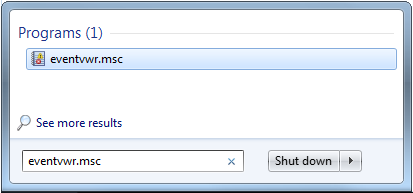
- Windows 11、10、8.1、または8の場合:
- Windowsキーを押します
- タイプ: イベントビューア
- [イベント ログの表示]を選択
- Windows 7の場合:[スタート]をクリックし、次のように入力します。
- エクスポートする必要があるログのタイプを選択します。
- Windows 11、10、8.1、8、または7:
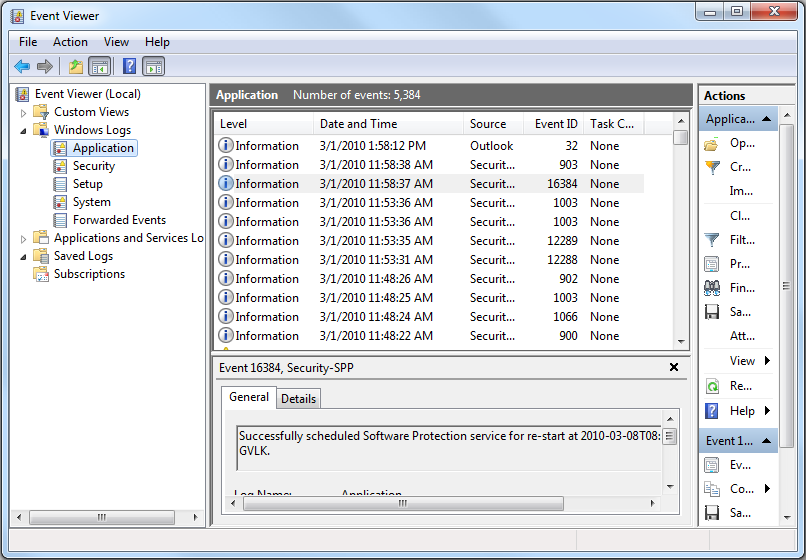
- Windows 11、10、8.1、8、または7:
- ログを保存します。
- Windows 11、10、8.1、8、または7: アクション - >すべてのイベントに名前を付けて保存....
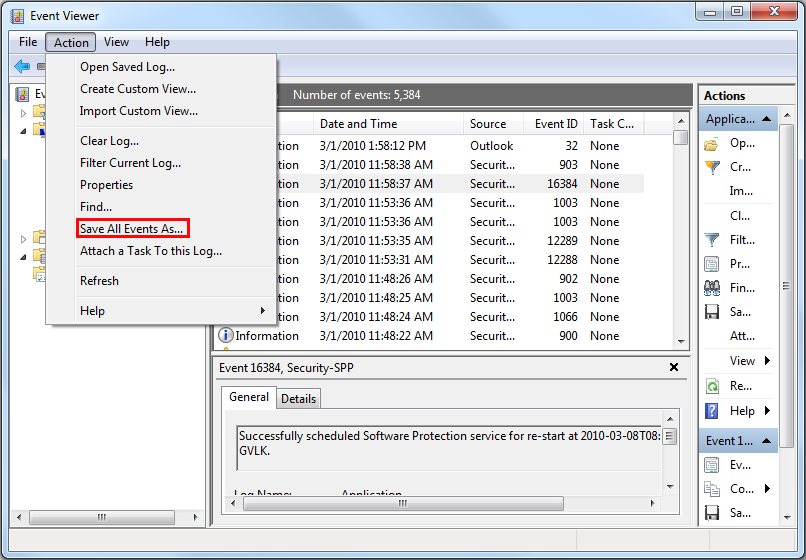
- Windows 11、10、8.1、8、または7: アクション - >すべてのイベントに名前を付けて保存....
詳細については、次のリンクを参照してください。イベント ログの保存方法
Renseignements supplémentaires
Propriétés de l’article
Numéro d’article: 000124382
Type d’article: How To
Dernière modification: 24 oct. 2024
Version: 5
Obtenez des réponses à vos questions auprès d’autre utilisateurs de Dell
Services de soutien
Vérifiez si votre appareil est couvert par les services de soutien.
